- アカデミック・テクノロジー
Chromebookで動画を録画して共有する方法

2011年5月、Googleは最初のChromebookの発売を発表しました。当時、ユーザーはChromebookで録画をスクリーニングする方法を疑問に思いました。 安価でWeb中心のラップトップのコンセプトは、ハードディスク容量が限られていること、アプリ市場が印象的でないこと、オフラインでうまく機能しないことなどから、 多くの懐疑的な見方 をされました。 The Registerは、Chromebookが2011年の最大の「失敗」だったと示唆しています。
しかし、その後の数年間で、ChromebookはPC業界を刷新しました。Chromebookは、米国では、 MacOSベースのコンピュータ の市場シェアに達するのではと言われたこともあります。
Chromebookで録画をスクリーニングする方法
この成長を牽引しているのが学術機関で、2012 年には Chromebook の顧客として最大のカテゴリーになりました。 昨年、Chromebook は、米国の K-12 (幼稚園から高校まで)の教室 で購入されたすべてのラップトップとタブレットの 60% を占め ていました。ラップトップの比較的低価格のポイントとますます印象的な仕様により、電子メール、ワードプロセッシング、プレゼンテーション、スプレッドシートなどの一般的なコンピューティングアクティビティがブラウザに移行した学生に最適です。 Chromebook は、多くのトレードオフを求めることなく、学生に高品質のデジタル学習体験とオンライン学習体験を提供できます。
慣れないChromebookを使ってEラーニングに挑戦している先生型や、自宅で学習しようとしている学生のために、Panoptoは、Chromebookで授業の動画を録画したり編集、共有することができるオンラインアプリを提供しています。
Chromebookに組み込まれた画面録画機能
Chrome OS 89 以降を搭載した Chromebook には、画面録画ツールが組み込まれているため、サードパーティのアプリケーションは必要ありません。この機能を利用する方法は次のとおりです。
- 画面録画ツールにアクセスします。
- 右下隅の時計をクリックして、クイック設定パネルを開きます。
- 「画面録画」ボタンを選択します(表示されていない場合は、小さな矢印をクリックしてメニューを展開します)。
- 録画オプションを選択します。
- ツールバーで動画カメラのアイコンを選択すると、画面録画モードに切り替わります。
- 次のオプションから選択します。
- フルスクリーン:画面全体を録画します。
- パーシャルスクリーン:クリックしてドラッグし、録画する特定の領域を選択します。
- ウィンドウ:特定のウィンドウまたはアプリケーションを記録します。
- 録画を開始:
- 「録音」ボタンをクリックして開始してください。
- カウントダウンが表示され、録画が始まります。
- 録画を停止:
- タスクバーの右下隅にある赤い停止ボタンをクリックします。
録画はデフォルトで「ダウンロード」フォルダに保存されます。 ストレージを効率的に管理するには、重要な録画を Google ドライブまたは外部ストレージ デバイスに移動することを検討してください。
Chromebookにベストな画面録画
Chromebookを使用している先生方にとって、Panoptoの 無料のオンライン画面録画レコーダー は、 動画による授業の録画が簡単にできるだけでなく、生徒と簡単に共有することができます。Panoptoに登録する必要もありません。
PanoptoのChromebook用の無料動画録画ツールを使用して、facecam動画と画面録画を同時に録画する方法は次のとおりです。
- ここをクリックしてください。 ウェブブラウザでPanopto Express を開き、「Start Recording Now 」をクリックし、プロンプトをクリックしてPanoptoとブラウザがウェブカムとマイクにアクセスできるようにします(この作業は最初の訪問時にのみ必要です)。
- Panopto は接続されたデバイスを自動的に検出するので、 録画したいデバイスを選択する だけでOKです。レコーダー画面の上部にあるアイコンをクリックして、マイク、ウェブカメラ、スクリーンのオン/オフを切り替えます。
- 右下の歯車アイコンをクリックすると、 Ultra HD 録画(4K) 、 仮想背景のぼかしと置き換え 、Panoptoの 自動追尾スマートカメラ 機能がオンになります。これはプレゼン中に自分が動く場合に、ビデオフレームの中央に位置するように自動的に調節します。
- プレゼンテーションのスライドを表示します。 PowerPointやGoogleスライドなどで作成したプレゼン資料を、録画する画面に開きます。
- これで設定は完了です。 赤い 録画 ボタン をクリックして、授業を開始します。
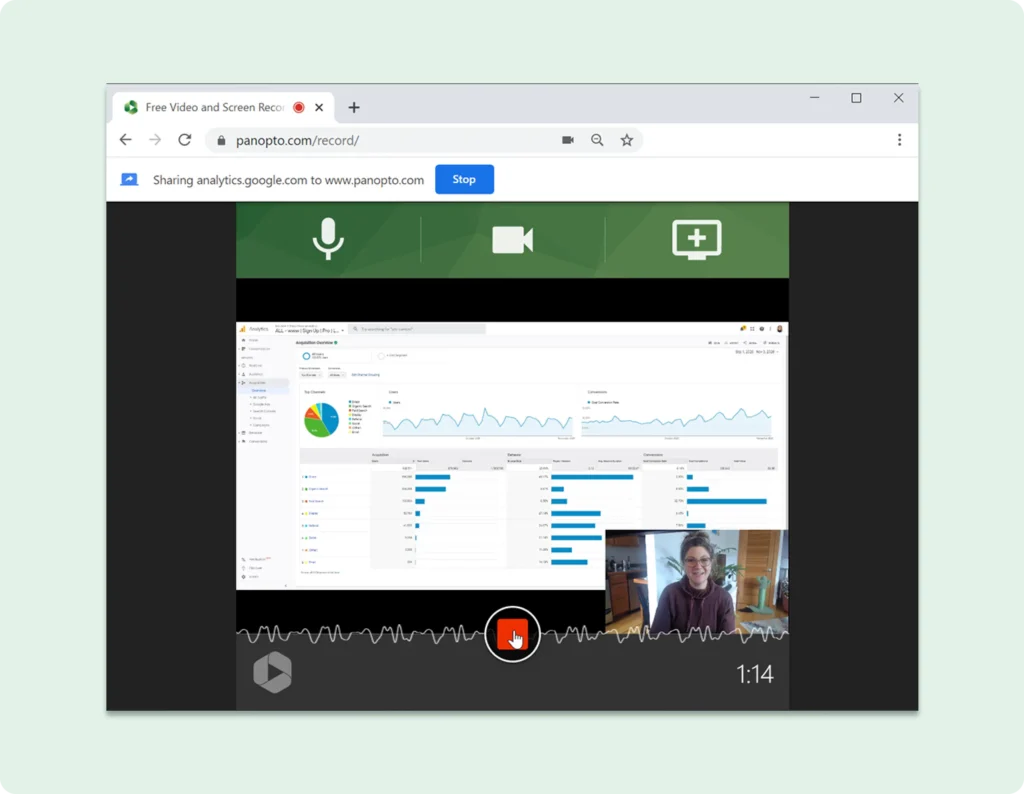
レッスンの発表が終わったら、もう一度赤いボタンをクリックして録画を停止してください。 Panopto は、オンラインで簡単に共有できるように、ビデオの処理を自動的に開始します。 ここから、 Panoptoを通じて生徒と安全に共有したり、動画をYouTubeやGoogle教室にアップロードしたり、動画ファイルをコンピューターにダウンロードしたりできます。
一番の特徴は、録画の時間制限がないこと、広告などがないことです。 作成した動画コンテンツはあなたのものです。録画した動画は、動画編集ソフトで編集してから公開することもできますし、Panoptoにアップロードして、無料の オンライン動画エディター を利用して編集することもできます。
ユーザーからのお役立ち情報: ミスをしたり、レッスンの一部を別の方法で紹介したくなったときは、停止 を押さないでください。録音を続け、一時停止して大きく息を吸ってから、再びプレゼンテーションを再開します。録音が終わった後で、不要な部分を編集することができますし、カットするための素敵な静かな間があります。
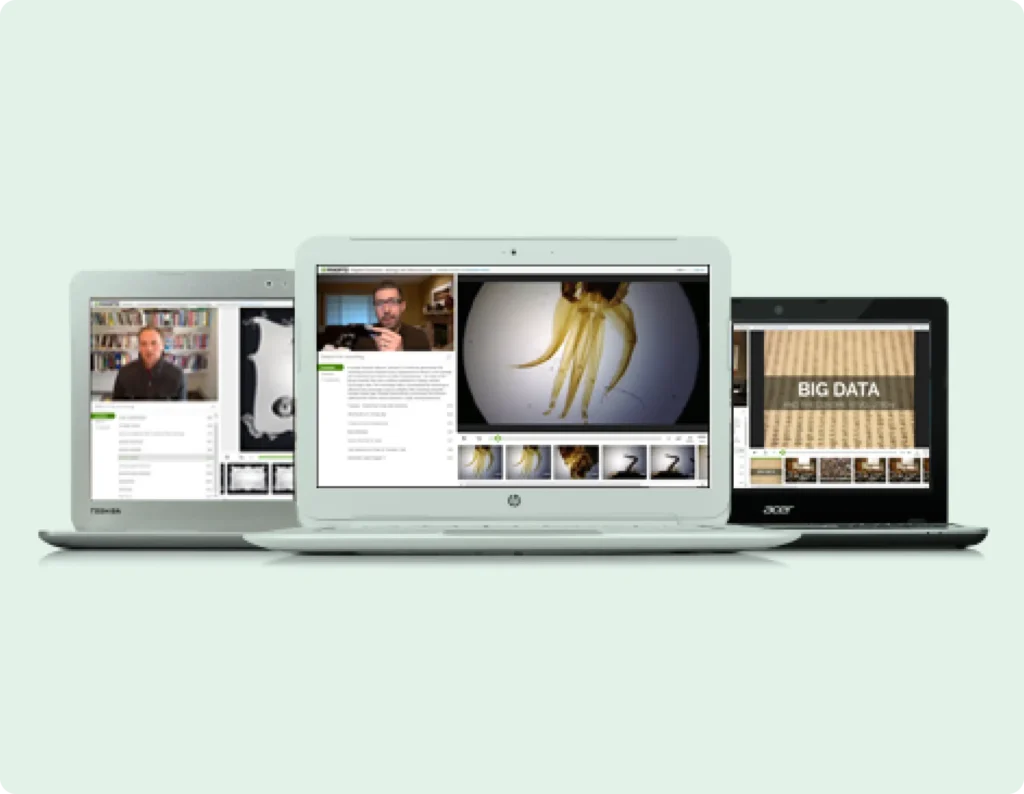
Panoptoのビデオプレーヤーなら、どんなChromebookであっても正常に動作します。
ChromebookでPanoptoで録画した動画を見ることはできますか?
はい、できます。
講義の録画, 反転授業, 学生の動画プロジェクト は、電子メール、文書、プレゼンテーション、スプレッドシートと同様に、最近の授業では必須事項になっています。
Panoptoのメディアストリーミング・テクノロジーは、Chromebookを使用するすべての人にとって使いやすく、Panopto独自の動画再生体験を提供しています。Panoptoでは、生徒は、先生が自分のスクリーン、 Googleスライドのプレゼンテーション 、教室のような仮想学習環境 の中で他のビデオソースと一緒にレッスンを行っている様子を、ウェブブラウザー の中で見ることができます。
独自のマルチストリーム動画再生により、Chromebookを含むあらゆるノートPCで、学生がよりリアルな体験をすることができます。
さらに、Panoptoには、生徒が自分のペースで学習できるような再生機能が搭載されています。速度変更機能を使って、学生は複雑なトピックに集中するために動画を遅くしたり、オンデマンドレッスンを素早く復習するために動画を速くしたりすることができます。
Panoptoの動画プレーヤーは、利用可能なネットワーク帯域幅に基づいて再生品質を動的に調整するアダプティブ・ビットレート・ストリーミング(ABS)にも対応しています。これにより、インターネットの接続速度が遅い学生でも、動画の開始が速くなり、待ち時間が短縮され、再生時のバッファリングが最小限に抑えられます。
優れたオンライン学習の一環として、Chromebookを使用している生徒は、Panoptoの動画プレーヤー内のすべてのインタラクティブツールにもアクセスできます。これには、 Smart Search (動画内で話されている単語や表示されている単語を検索し、即座に単語のある地点まで早送りすることができます)や、デジタルノート(動画内のポイントをブックマークし、学習の助けとして参照することができます)が含まれます。
Panoptoの目標の一つは、さまざまなプラットフォームやデバイスに合うソフトウェアを作ることで、高品質なオンライン学習体験を、提供することです。世界中でChromebookを使用している4,000万人の学生と教育者のために、教育現場で最も広く使用されているデバイスの1つであるChromebook。Chromebookで、高品質なオンライン学習コンテンツの配信ができるようにサポートできることを、私たちは誇りに思っています。
Chromebookで効果的な画面録画のコツ
高品質の録画を確保するには、次のベスト プラクティスを考慮してください。
- コンテンツの準備:録画を開始する前に、資料を整理し、必要なアプリケーションやタブを開いておいてください。
- オーディオ設定を確認する: 録画にナレーションが含まれている場合は、マイクが正しく動作していることを確認し、オーディオレベルをテストします。
- 気を散らすものを最小限に抑える:不要なタブやアプリケーションを閉じて、録画中に通知やポップアップが表示されないようにします。
- まずは実践する:短いテスト録画を行い、プロセスに慣れ、潜在的な問題を特定します。
これらのヒントに従うことで、Chromebookでプロフェッショナルで効果的な画面録画を作成できます。
学校で使用するChromebookに対応したEラーニングソリューションをお探しですか?
Panopto は、学校全体の仮想教室を強化して、e ラーニングをシンプルかつ成功させることができます。



